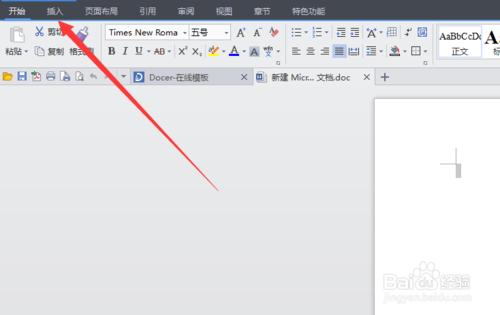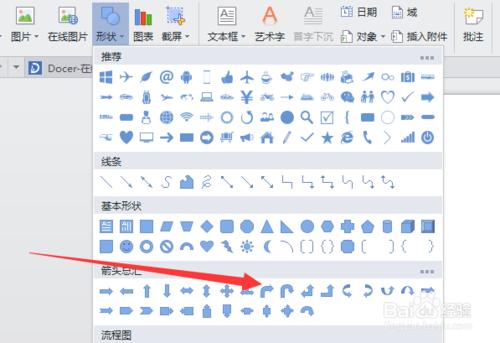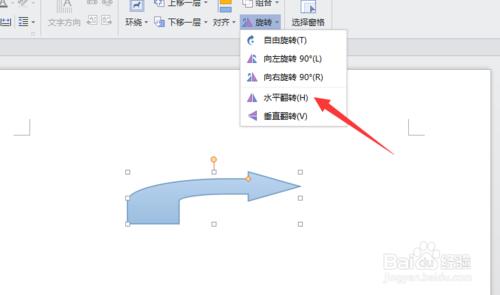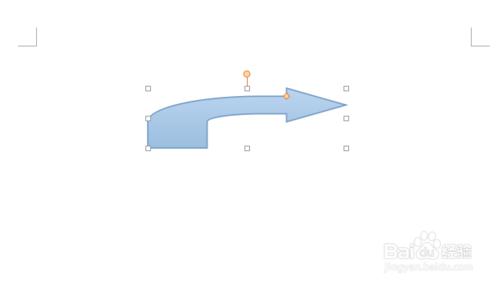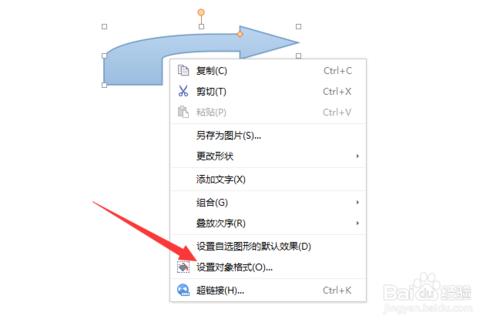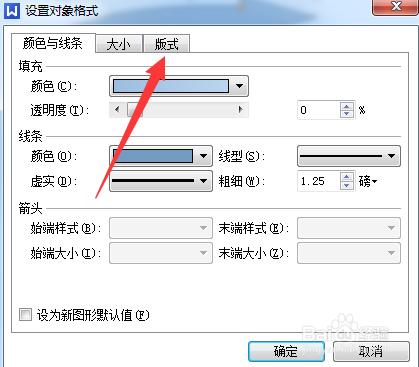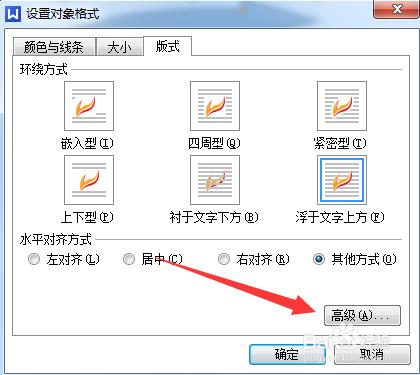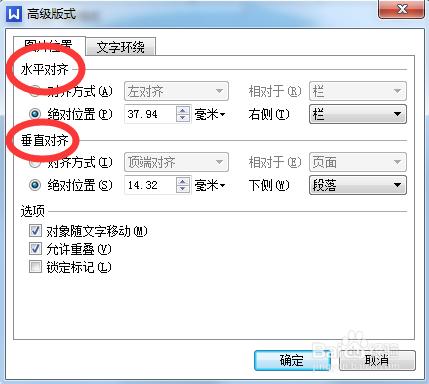有時候我們在使用word進行辦公的時候,可能需要一些箭頭來更加明確的表面我們的內容,當然在word中是不能直接拖拽自定義箭頭方向的,需要進行配置才能夠更改箭頭方向。
方法/步驟
打開word進入主界面,點擊左上角【插入】選項
進入插入界面,選擇【形狀】選項,然後再菜單欄插入【箭頭】
鼠標選中箭頭,點擊上方菜單欄處的【旋轉】,在彈出的菜單欄中選擇需要選擇的方式,比如水平旋轉
可以看到箭頭已經修改成功,具體的根據自己需要設置。
右鍵點擊【箭頭】,在彈出菜單欄選擇【設置對象格式】
進入設置格式對話框,點擊上方的【版式】
進入版式界面,點擊右下角【高級】選項
此時可以看到有【水平對齊】和【垂直對齊】點擊進行設置即可